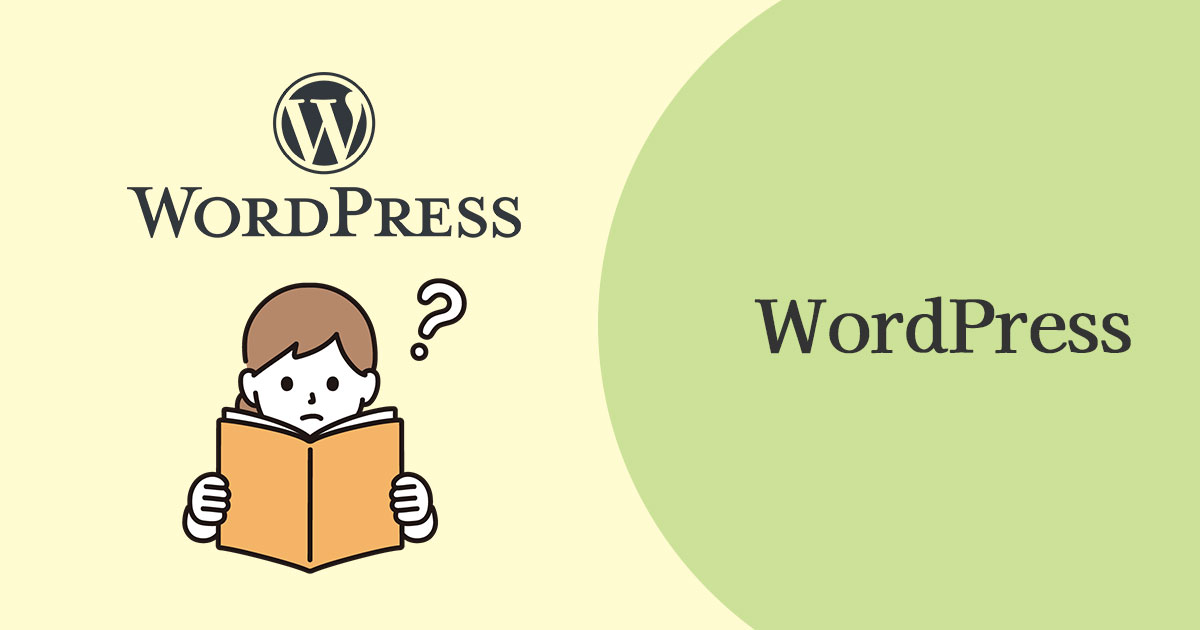初めてのブログを開設して1年が経過しました。
いつからか多いと10件ほどのスパムコメントが来るようになり、もうコメントが来てもスパムとしか思えない状況に陥っていました・・・。
こんな感じでズラーっと海外からの謎のコメントが・・・。
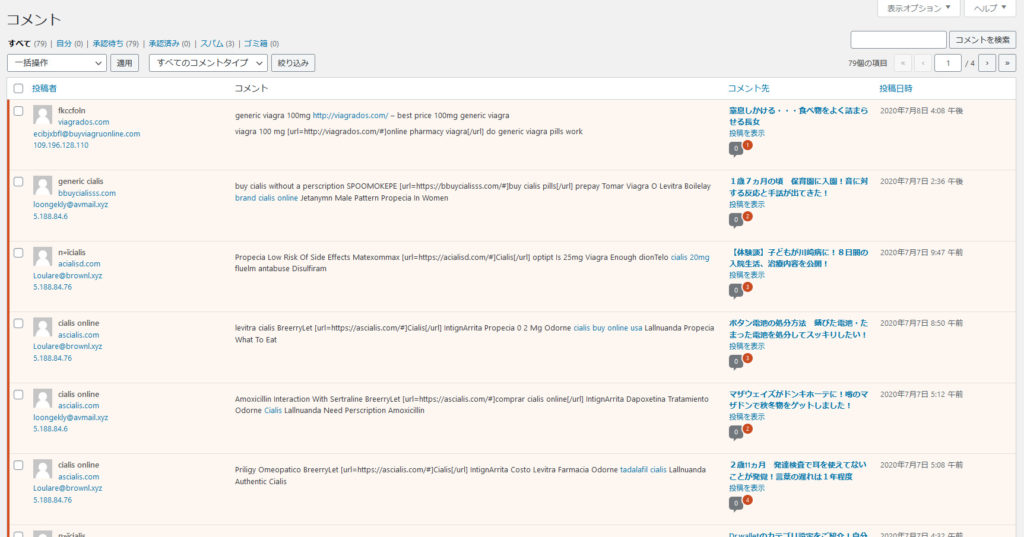
このままではちゃんと送ってくれたコメントを見逃してしまう!!
そう思い、スパムコメント対策をしました。
WordPressに最初からインストールされている「Akismet」というプラグインが推奨なのかもしれませんが、登録方法がちょっとめんどくさそう・・・。
調べてみるともっと簡単に問題解決をできるプラグインがありました!
その方法をご紹介します。
使ったプラグインは「Throws SPAM Away」
このプラグイン、プラグイン一覧の説明でこんな風に書かれている通り、日本語の含まれないコメントが投稿されると投稿者には送信できたように表示されるが、管理者側には何も届かない仕組みです。

プラグインをインストールし、有効化するとコメント欄の送信ボタンの下に注意書きが追加されます。

外国の方が真剣に書いてくださったコメントも届かなくなります・・・。
グローバルなブログを目指している方には向かない方法になりますのでご注意ください。
インストールは至って簡単!
「プラグインを追加」画面でキーワードに「Throws SPAM Away」と入力します。
1番目に表示された「Throws SPAM Away」の【今すぐインストール】ボタンをクリックします。

【有効化】ボタンをクリックします。
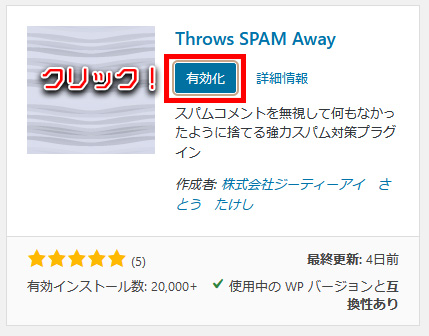
設定もほとんど変更する必要なし!
有効化するとメニューの下部に「Throws SPAM Away」の項目が出現します。
それをクリック!
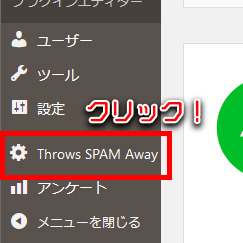
基本的に初期設定のままで問題ありません。
「スパム対策機能 設定」の「コメント欄の下に表示される注意文言」や「表示位置」はお好みで変更するといいですね!
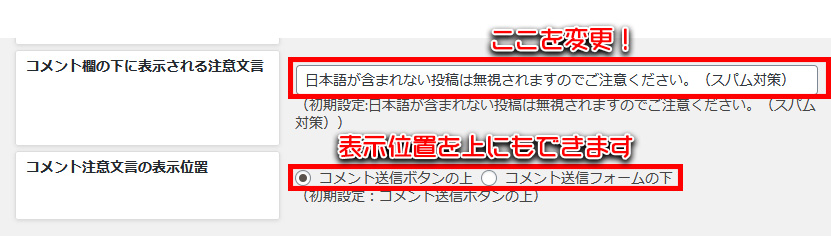
あとは、「スパムデータベース」のところでスパムコメント投稿情報を保存する設定にすることもできます。
初期設定は保存しないになっているので、保存したい場合だけ変更してください。

設定を変更した後はページ下部の【変更を保存】ボタンを忘れずにクリックして完了です!
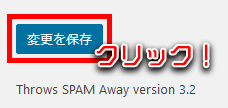
さいごに
「Throws SPAM Away」のインストール・有効化を行っただけでスパムコメントがぱったりと来なくなりました。
この記事を書くために「Throws SPAM Away」をアンインストールして再度インストールしたのですが、インストールされていなかったものの数分の間に2件スパムコメントが・・・。
毎日働いてくれてるんだなと改めて有難みを感じました。